# 4 Dienstleistungen
# 4.1 Vertriebsnetz für Geräte
Ihre Kraftwerksausrüstung muss mit einer Serveradresse konfiguriert werden, um Daten in Sonnex Tech anzuzeigen. Sie können Netzwerkverteilungsvorgänge auf diesem Gerät über die APP durchführen. Die einzelnen Schritte sind wie folgt:
① Sonnex Tech öffnen.
② Klicken Sie auf Tools zur Geräteverteilung.
③ Klicken Sie unten auf die Schaltfläche [Nach Geräten suchen], um das Gerät zu finden, das Sie dem Netzwerk zuweisen möchten.
④ Wählen Sie das WLAN aus, mit dem Sie eine Verbindung herstellen möchten.
⑤ Klicken Sie auf die Schaltfläche [Jetzt einstellen].
# 4.2 Anlagensteuerung
Sonnex Tech unterstützt Sie beim Lesen/Einstellen einiger Parameter des Geräts auf dem mobilen Ende, wie folgt:
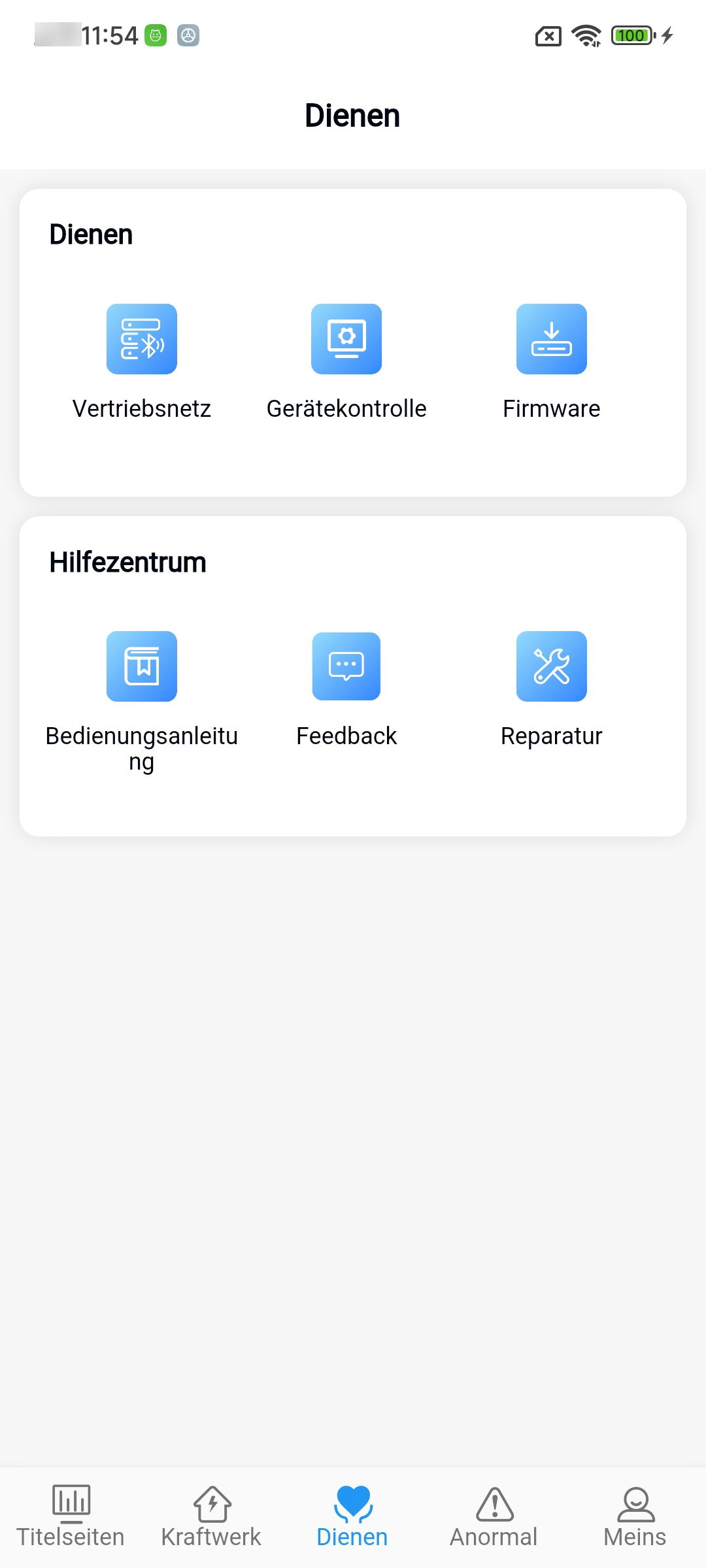
# 4.2.1 Batch-Befehlssteuerung
① Sonnex Tech öffnen.
② Klicken Sie auf [Gerätesteuerung], um die Gerätedatenliste zu öffnen.
③ Klicken Sie auf die Schaltfläche in den Gerätedaten, um die Batch-Befehlssteuerungsseite zu öffnen.
④ Klicken Sie auf einen beliebigen Befehl, um die Operationsseite aufzurufen.
⑤ Klicken Sie auf die Schaltfläche [Lesen], um die aktuellen Einstellparameter des Geräts zu erhalten.
⑥ Geben Sie die geänderten Parameter ein, klicken Sie auf die Schaltfläche [Set] und senden Sie den Befehl an das Gerät.
# 4.2.2 Einzelne Befehlssteuerung
① Sonnex Tech öffnen.
② Klicken Sie auf [Gerätesteuerung], um die Gerätedatenliste zu öffnen.
③ Klicken Sie in den Gerätedaten auf die Schaltfläche - Single Instruction Control, um die Seite Single Instruction Control zu öffnen.
④ Klicken Sie auf das Auswahlfeld für den Befehlsnamen, um einen Befehl auszuwählen, mit dem Sie arbeiten möchten.
⑤ Klicken Sie auf die Schaltfläche [Lesen], um die aktuellen Einstellparameter des Geräts zu erhalten.
⑥ Geben Sie die geänderten Parameter in den Befehlsinhalt ein, klicken Sie auf die Schaltfläche [Set] und senden Sie den Befehl an das Gerät.
# 4.2.3 Kontrollprotokoll
① Sonnex Tech öffnen.
② Klicken Sie auf [Gerätesteuerung], um die Gerätedatenliste zu öffnen.
③ Klicken Sie oben rechts auf in den Gerätedaten -
,Geben Sie die Protokollseite der Befehlssteuerung ein.
# 4.3 Firmware Upgrade
Wenn Ihre Kraftwerksgeräte mit dem Server der Smart Energy Management Plattform verbunden sind, können Sie alle Geräte unter Ihrem Namen in der APP auf die DSP/ARM Version upgraden. Die konkreten Schritte sind wie folgt:
① Sonnex Tech öffnen.
② Klicken Sie auf [Firmware Upgrade], um die Gerätedatenliste aufzurufen.
③ Klicken Sie auf die der Gerätedaten, um die Versionsauswahlseite zu öffnen.
④ Klicken Sie in den Versionsdaten, die aktualisiert werden müssen, auf die Schaltfläche - in den Versionsdaten, die aktualisiert werden müssen, um das Upgrade zu starten.
# 4.4 Hilfe und Feedback
Sonnex Tech bietet Ihnen auf der Hilfe- und Feedbackseite, die Sie auf dieser Seite ansehen können, Lösungen für einige häufige Probleme und Betriebsanleitungen für allgemeine Funktionen. Wenn Sie auf ein ungelöstes Problem stoßen, können Sie natürlich auch auf die Schaltfläche [Feedback] in der oberen rechten Ecke der Seite klicken, um unsere Hilfe zu suchen.
# 4.5 Reparatur mit einem Klick
Wenn Ihre Kraftwerksausrüstung defekt ist, können Sie Hilfe über die Ein-Klick-Reparaturfunktion erhalten, wobei die spezifischen Schritte wie folgt ausgeführt werden:
① Sonnex Tech öffnen.
② Klicken Sie auf [Service] - [Ein Klick Reparieren], um die Gerätedatenliste einzugeben.
③ Nachdem Sie Ihre Informationen auf der Seite eingegeben haben, klicken Sie auf die Schaltfläche [Absenden], um die Reparaturinformationen an unser Unternehmen zurückzusenden, und das zuständige After-Sales-Personal wird sich mit Ihnen in Verbindung setzen.
